Zastanawiasz się, co zrobić, gdy znudziły Ci się standardowe i najpopularniejsze przeglądarki? Może czas spróbować czegoś nowego i zainstalować Firefoxa. Jednak wiele osób zatrzymuje się, ponieważ nie wiedzą, jak przenieść wszystkie swoje zakładki, których może być kilkadziesiąt. Na szczęście Firefox ma dwa przydatne narzędzia, które pozwalają szybko przenieść wszystkie zakładki z jednej przeglądarki do drugiej. Podobnie jak wiele innych przeglądarek, Firefox obsługuje synchronizację między urządzeniami podłączonymi do tego samego konta. Wyjaśnię bardziej szczegółowo, jak to działa.
Jak zaimportować zakładki w Firefoksie z innych przeglądarek na komputerze?
Pierwszym i najprostszym sposobem jest skorzystanie z wbudowanej funkcji przenoszenia zakładek z najpopularniejszych przeglądarek zainstalowanych na komputerze. Firefox może je wykryć i przenieść wszystkie zakładki. Aby to zrobić, potrzebne są następujące elementy:
- Otwórz przeglądarkę Firefox i kliknij trzywierszowe menu w prawym górnym rogu. Wybierz „Zakładki” > „Zarządzaj zakładkami”, aby otworzyć okno biblioteki.
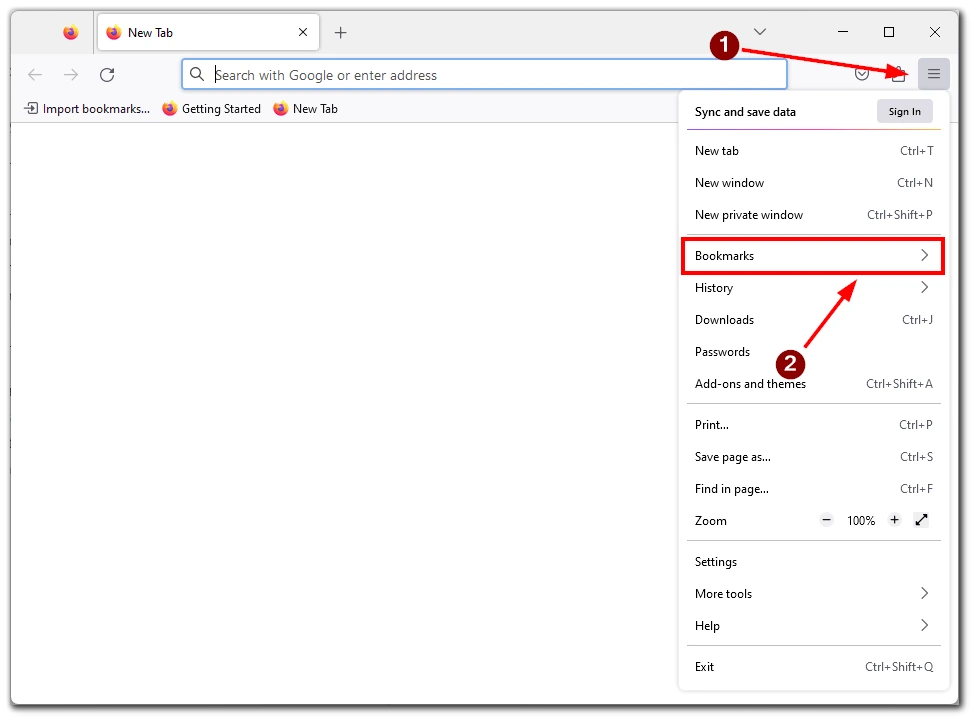
- Kliknij przycisk „Import i kopia zapasowa” na pasku narzędzi, a następnie wybierz opcję „Importuj dane z innej przeglądarki”.
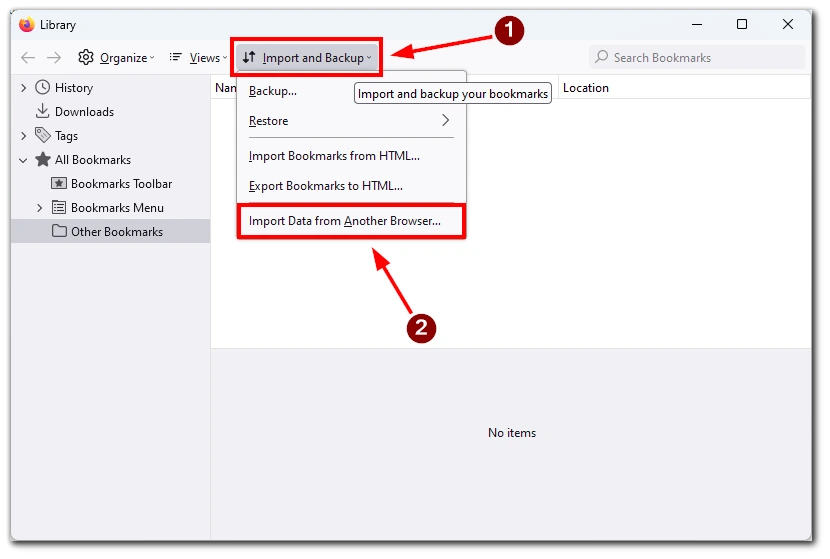
- W oknie „Importuj ustawienia i dane” wybierz przeglądarkę, z której chcesz importować, oraz typy danych, które chcesz zaimportować. Upewnij się, że wybrana jest opcja „Zakładki”.
- Kliknij „Dalej”, a następnie „Zakończ”. Firefox zaimportuje zakładki i doda je do menu zakładek.
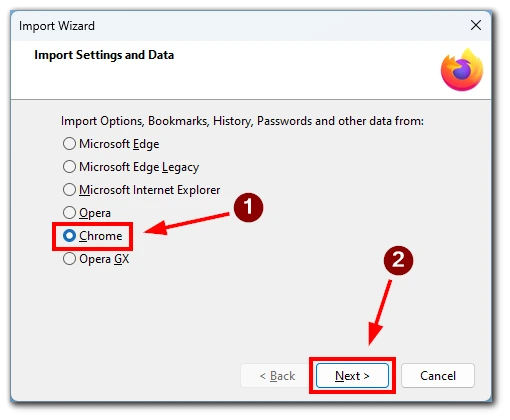
Pamiętaj, że ta funkcja działa tylko wtedy, gdy przełączyłeś się na inną przeglądarkę na tym samym urządzeniu. Zalecam również sprawdzenie zakładek po ich przeniesieniu, aby upewnić się, że wszystkie są na swoim miejscu.
Jak zaimportować zakładki w Firefoksie przy użyciu pliku HTML?
Ale co, jeśli chcesz przenieść zakładki do Firefoksa na innym komputerze? W takim przypadku można to zrobić za pomocą pliku HTML. Plik HTML to standardowa strona internetowa zawierająca linki do zapisanych zakładek. Możesz łatwo przenieść swoje zakładki z jednej przeglądarki do drugiej, importując ten plik.
Przed zaimportowaniem zakładek do Firefoksa należy najpierw wyeksportować je z bieżącej przeglądarki. Proces ten może się nieznacznie różnić w zależności od używanej przeglądarki, ale ogólne kroki są następujące:
- W bieżącej przeglądarce przejdź do menu zakładek i poszukaj opcji eksportu zakładek. Zazwyczaj znajduje się ona w menu „Zakładki” lub „Ulubione”.
- Wybierz opcję eksportu zakładek do pliku HTML. Spowoduje to utworzenie na komputerze pliku zawierającego wszystkie zakładki.
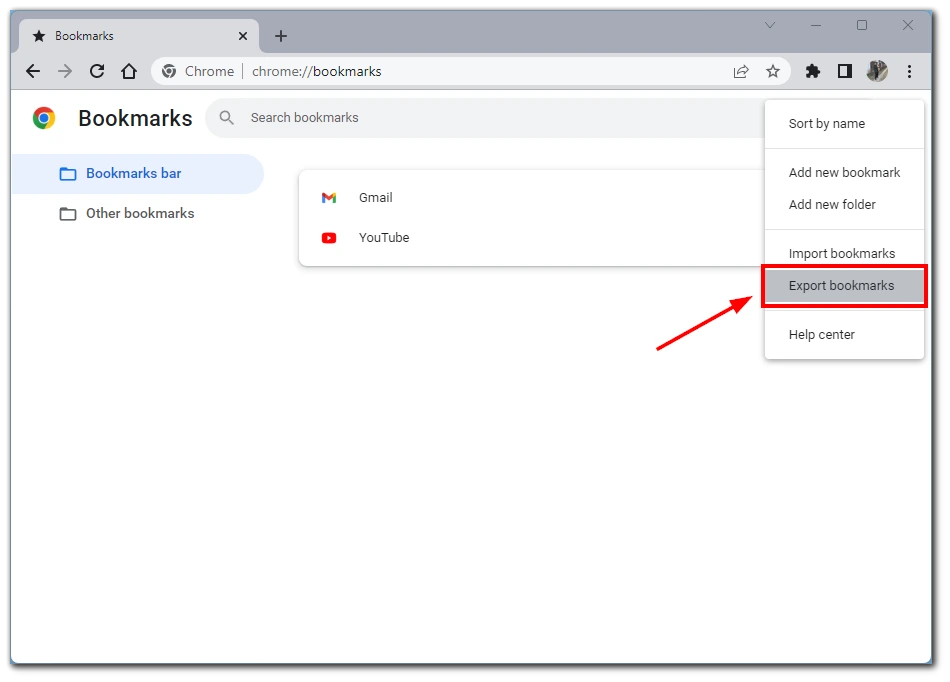
- Zapisz plik HTML w łatwo dostępnym miejscu na komputerze.
- Po wyeksportowaniu zakładek do pliku HTML otwórz przeglądarkę Firefox i uzyskaj dostęp do biblioteki zakładek. W tym celu kliknij trzy poziome linie w prawym górnym rogu okna przeglądarki Firefox, wybierz „Zakładki”, a następnie „Zarządzaj zakładkami”.
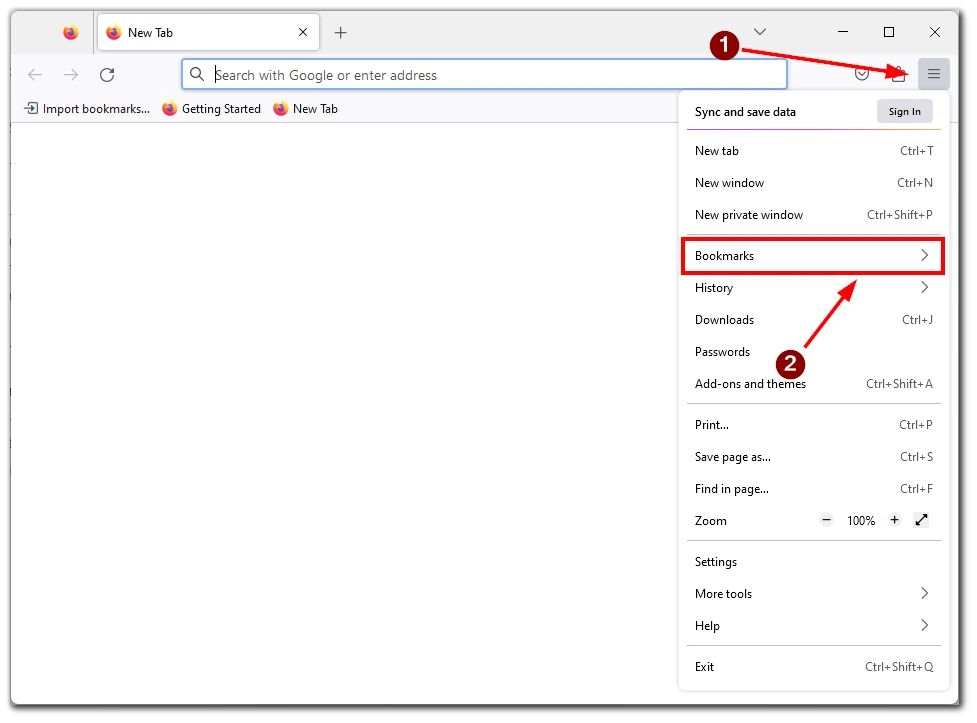
- Po otwarciu biblioteki zakładek kliknij przycisk „Import i kopia zapasowa” na pasku narzędzi, a następnie wybierz „Importuj zakładki z HTML” z menu rozwijanego. Spowoduje to otwarcie okna przeglądarki plików.
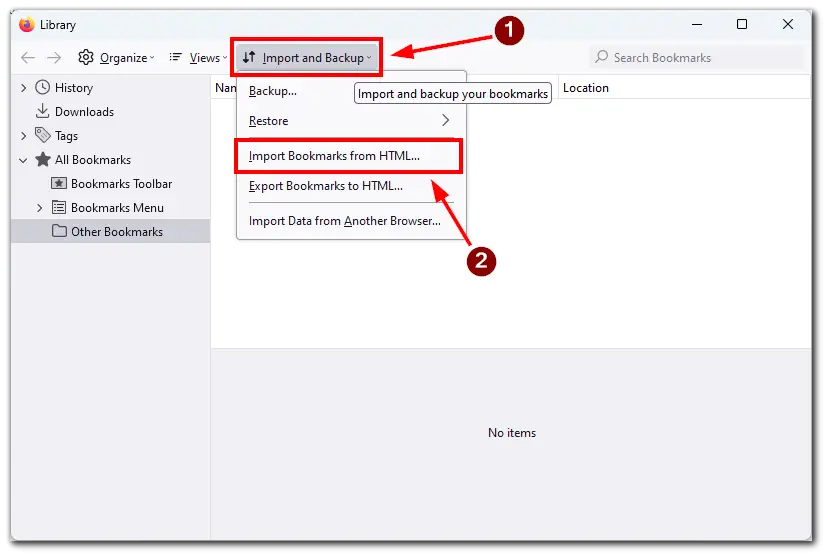
- Przejdź do lokalizacji, w której zapisałeś plik HTML zawierający zakładki i wybierz go. Po wybraniu pliku Firefox rozpocznie importowanie zakładek.
Po zakończeniu procesu importowania wszystkie zakładki powinny zostać wyświetlone w bibliotece zakładek. Jeśli chcesz, możesz uporządkować je w folderach i podfolderach.
Aby upewnić się, że wszystkie zakładki zostały poprawnie zaimportowane, spróbuj kliknąć kilka z nich, aby upewnić się, że nadal działają zgodnie z oczekiwaniami. Jeśli brakuje zakładek lub nie działają one prawidłowo, konieczne może być powtórzenie procesu importowania lub ręczne dodanie ich do biblioteki zakładek.
Jak wyeksportować zakładki w Firefoksie za pomocą pliku HTML?
Jeśli nie wiesz, jak wyeksportować zakładki do pliku HTML, pokażę ci, jak to zrobić na przykładzie samej przeglądarki Firefox. Ponieważ wszystkie popularne przeglądarki są podobne, możesz znaleźć odpowiednie przyciski w Google Chrome lub Safari.
- Aby wyeksportować zakładki w przeglądarce Firefox, należy najpierw uzyskać dostęp do biblioteki zakładek. Kliknij trzy poziome linie w prawym górnym rogu okna Firefoksa, wybierz „Zakładki”, a następnie „Zarządzaj zakładkami”.
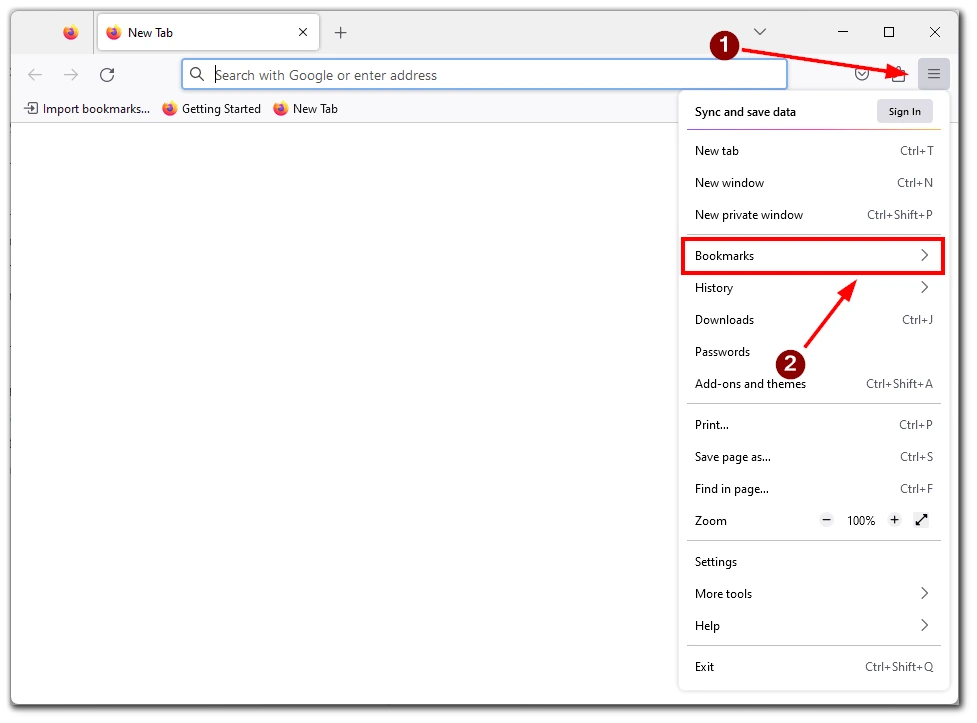
- Po otwarciu biblioteki zakładek kliknij przycisk „Import i kopia zapasowa” na pasku narzędzi, a następnie wybierz „Eksportuj zakładki do HTML” z menu rozwijanego. Spowoduje to otwarcie okna przeglądarki plików.
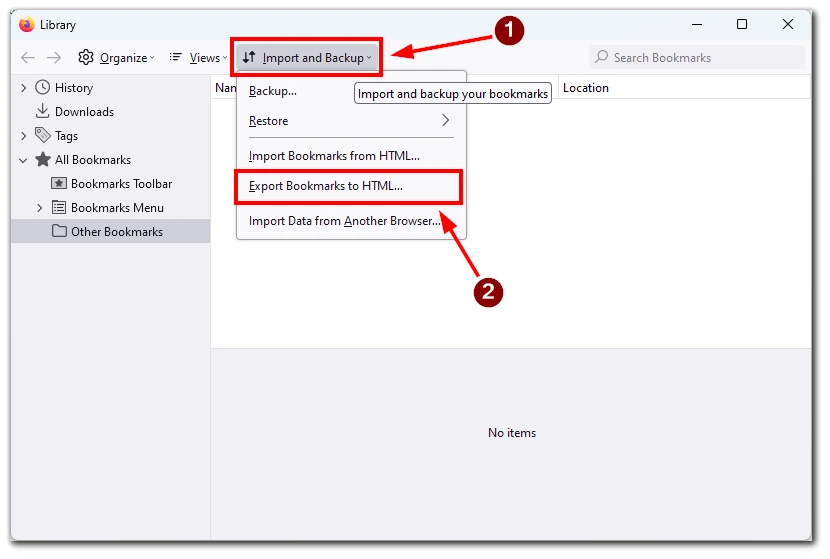
- W oknie przeglądarki plików wybierz lokalizację na komputerze, w której chcesz zapisać plik HTML zawierający zakładki. Możesz także zmienić nazwę pliku, jeśli chcesz.
- Po wybraniu lokalizacji do zapisania pliku HTML, kliknij „Zapisz”, aby wyeksportować zakładki. Firefox utworzy plik HTML zawierający wszystkie zakładki, w tym wszelkie foldery i podfoldery.
Aby sprawdzić, czy zakładki zostały poprawnie wyeksportowane, przejdź do miejsca, w którym zapisałeś plik HTML i otwórz go w przeglądarce internetowej. W pliku HTML powinny być widoczne wszystkie zakładki. Jeśli brakuje jakichś zakładek lub nie działają one, konieczne może być powtórzenie procesu eksportu lub ręczne dodanie ich do biblioteki zakładek.
Czy można zaimportować zakładki do iPhone’a lub Androida?
Ostatnim pytaniem, które prawdopodobnie chciałbyś wiedzieć, jeśli często korzystasz z przeglądarki na smartfonie, jest to, jak przenieść tam swoje zakładki. W tym celu można skorzystać z funkcji synchronizacji danych w przeglądarce Firefox. Należy utworzyć konto Firefox na komputerze i zalogować się za pomocą mobilnej przeglądarki Firefox. W ten sposób można synchronizować wszystkie dane między urządzeniami. Takie jak ustawienia, hasła czy zakładki. Aby to zrobić, potrzebne są następujące elementy:
- Utwórz konto Firefox, jeśli jeszcze go nie masz. Wejdź na stronę Firefox Accounts (https://accounts.firefox.com) i podaj swój adres e-mail. Postępuj zgodnie z instrukcjami, aby utworzyć konto.
- Zaloguj się do swojego konta Firefox w przeglądarce na komputerze. Otwórz przeglądarkę Firefox i kliknij przycisk „Zaloguj się” w menu z trzema kropkami. Wprowadź dane logowania do konta Firefox, aby się zalogować.
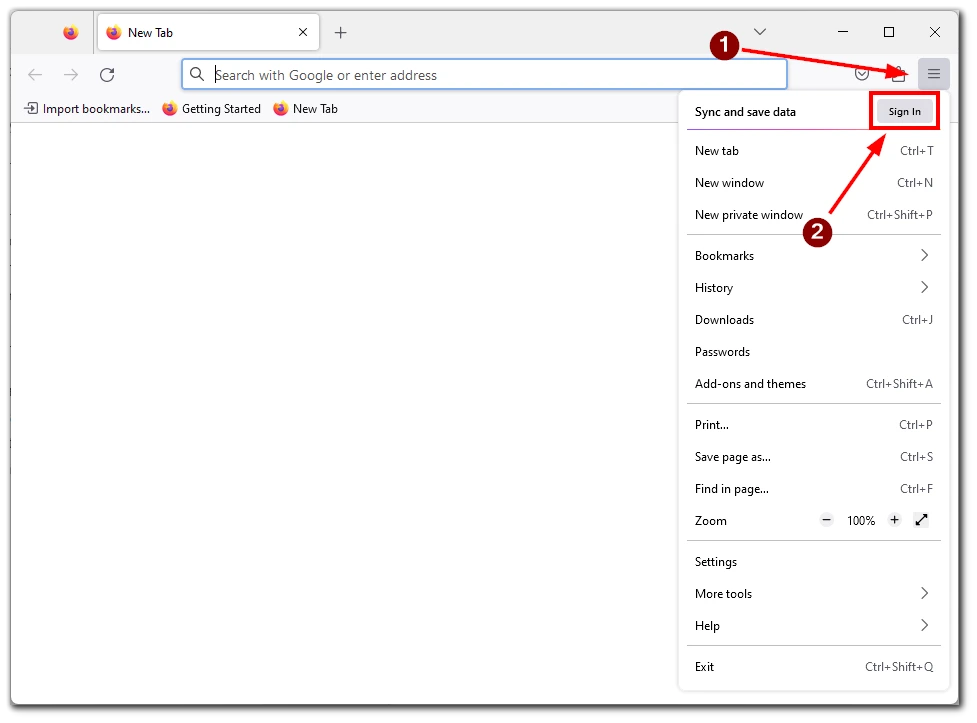
- Po zalogowaniu się do konta Firefox, kliknij menu i wybierz „Ustawienia”.
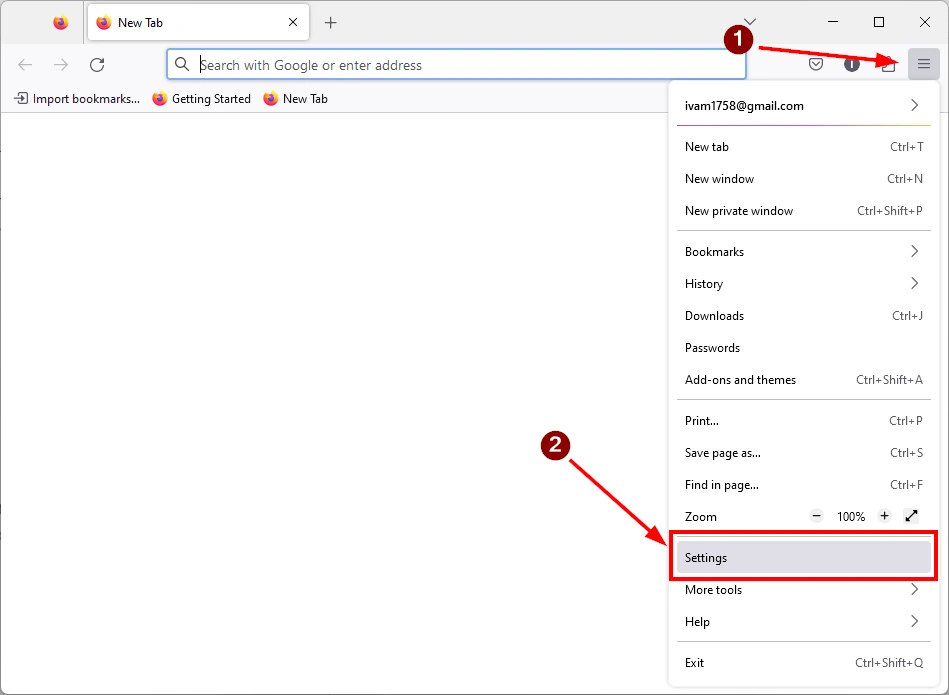
- Kliknij zakładkę „Synchronizuj” i upewnij się, że opcja „Zakładki” jest zaznaczona. Kliknij przycisk „Synchronizuj teraz”, aby zsynchronizować zakładki z kontem Firefox.
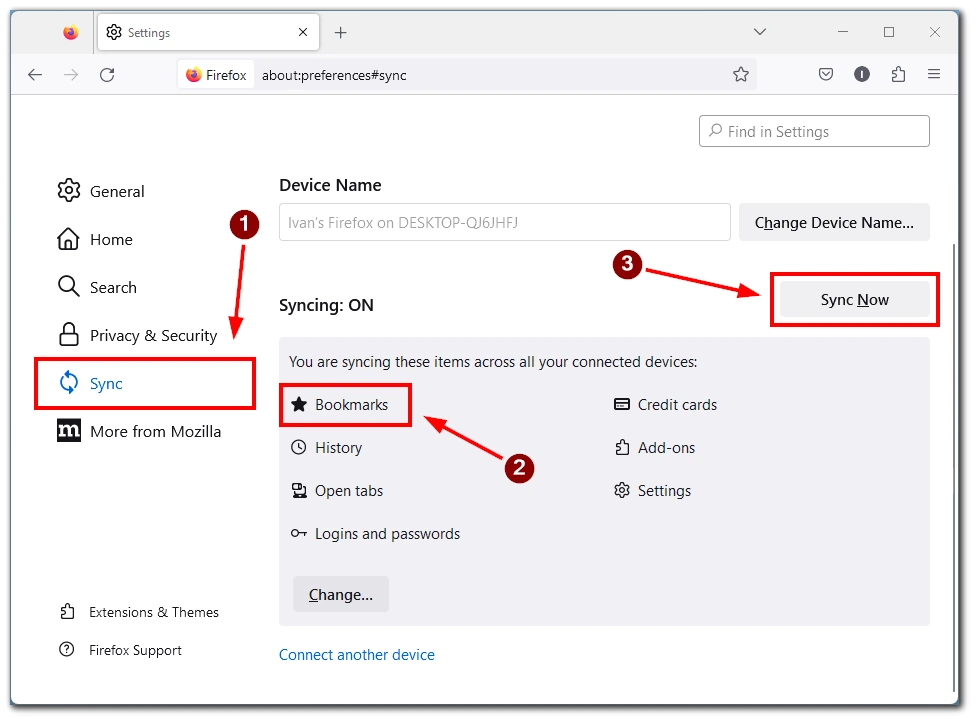
- Zainstaluj Firefoksa na swoim urządzeniu mobilnym, jeśli jeszcze tego nie zrobiłeś, i otwórz aplikację. Stuknij w przycisk menu i wybierz „Ustawienia”. Stuknij w „Synchronizuj i zapisuj dane” i wprowadź dane logowania do konta Firefox, aby się zalogować.
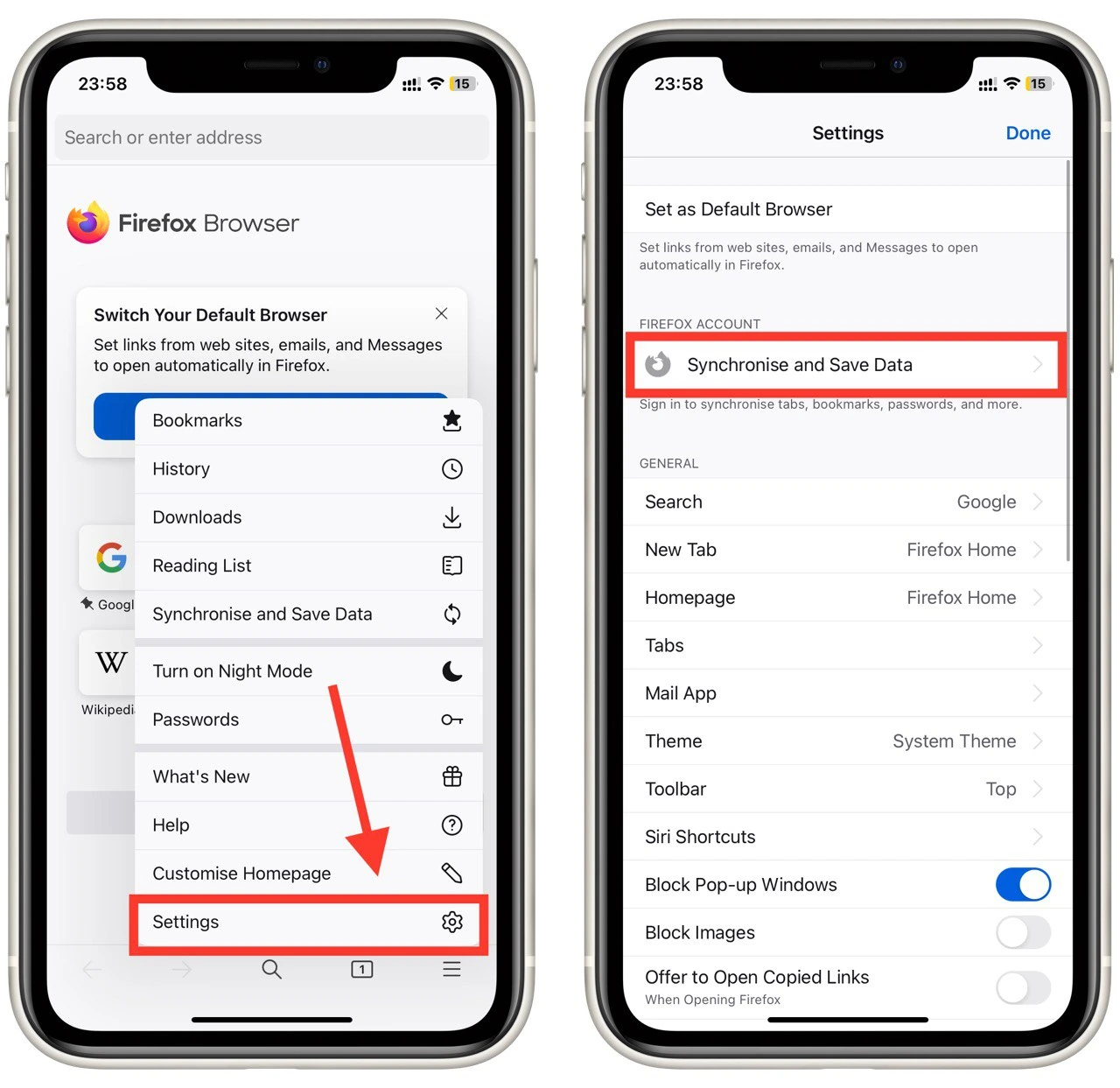
- Po zalogowaniu się do konta Firefox na urządzeniu mobilnym zakładki powinny zostać automatycznie zsynchronizowane z urządzeniem. Jeśli tak się nie stanie, stuknij przycisk menu, wybierz „Synchronizuj teraz” i upewnij się, że opcja „Zakładki” jest zaznaczona.
I to wszystko! Zakładki powinny być teraz dostępne na urządzeniu mobilnym. Zmiany powinny zostać automatycznie zsynchronizowane z innymi urządzeniami, jeśli dodasz lub usuniesz zakładki w przeglądarce na komputerze lub urządzeniu mobilnym.










